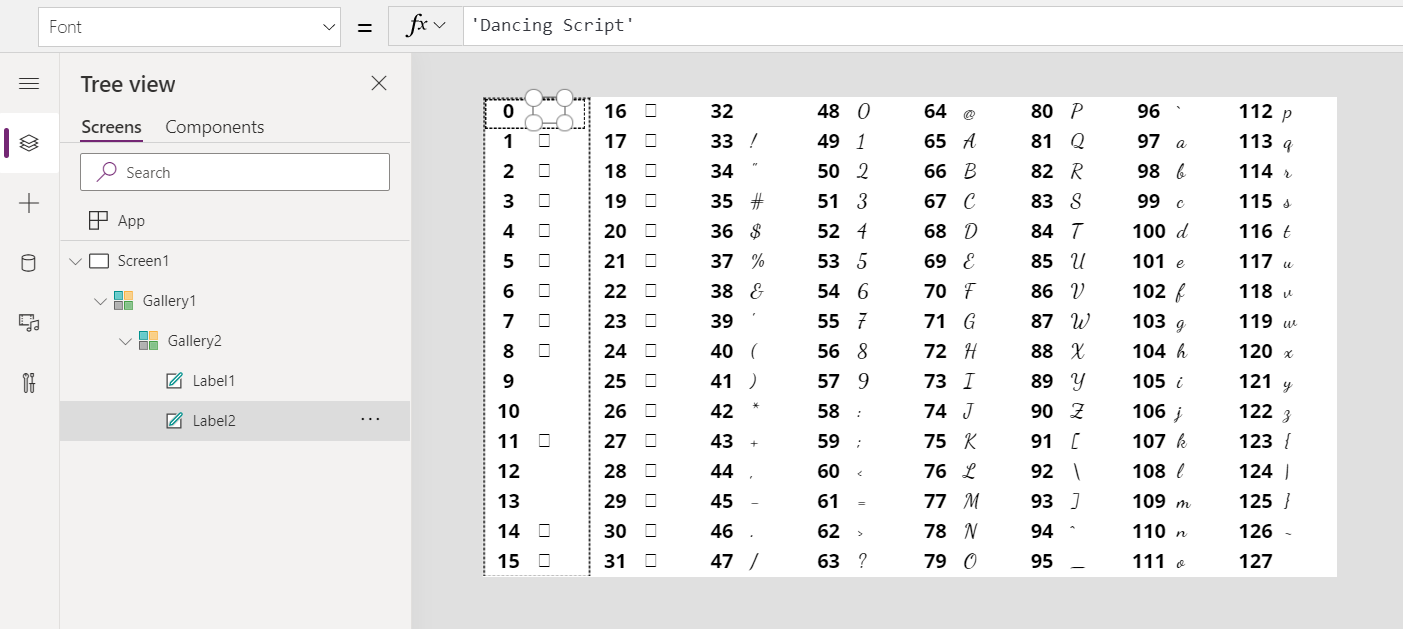Pastaba.
Prieigai prie šio puslapio reikalingas įgaliojimas. Galite bandyti prisijungti arba pakeisti katalogus.
Prieigai prie šio puslapio reikalingas įgaliojimas. Galite bandyti pakeisti katalogus.
| Funkcija | Taikoma |
|---|---|
| Char |
|
| UniChar |
|
Simbolio kodas paverčiamas į eilutę.
Aprašą
Funkcija Char išverčia skaičių į eilutę su atitinkamu ASCII simboliu.
Funkcija UniChar išverčia skaičių į eilutę su atitinkamu "Unicode" simboliu.
Jei perduodate vieną skaičių, grąžinama reikšmė yra išversta to numerio eilutės versija. Jei perduodate vieno stulpelio lentelę , kurioje yra skaičiai, grąžinama reikšmė yra vieno stulpelio eilučių lentelė stulpelyje Reikšmė . Jei turite kelių stulpelių lentelę, ją galite suformuoti į vieno stulpelio lentelę, kaip aprašyta straipsnyje apie darbą su lentelėmis.
Sintaksė
Char( CharacterCode )
- CharacterCode - būtinas. Verstinas ASCII simbolio kodas.
Char( CharacterCodeTable )
- CharacterCodeTable - būtina. ASCII simbolių kodų, kuriuos reikia išversti, lentelė.
UniChar( UnicodeCode )
- UnicodeCode - būtina. Unicode simbolių kodas, kurį reikia išversti.
UniChar( UnicodeCodeTable )
- UnicodeCodeTable - būtina. Unicode simbolių kodų, kuriuos reikia išversti, lentelė.
Pavyzdžiai
Vienas skaičius
| Formulė | Aprašą | Rezultatas |
|---|---|---|
| Char( 65 ) | Pateikia simbolį, atitinkantį ASCII kodą 65. | „A“ |
| Char( 105 ) | Pateikia simbolį, atitinkantį ASCII kodą 105. | „i“ |
| Char( 35 ) | Pateikia simbolį, atitinkantį ASCII kodą 35. | „#“ |
| UniChar( 35 ) | Grąžina simbolį, kuris atitinka Unicode kodą 35. | „#“ |
| UniChar( 233 ) | Grąžina simbolį, atitinkantį Unicode kodą 233. | "á" |
| UniChar( 9829 ) | Grąžina simbolį, kuris atitinka Unicode kodą 9829. | "♥" |
Vieno stulpelio lentelė
Šiame skyriuje pateiktame pavyzdyje skaičiai konvertuojami iš vieno stulpelio lentelės.
| Formulė | Rezultatas |
|---|---|
Char( [ 65, 105 ] ) |
Vieno stulpelio lentelė su Value stulpeliu, kuriame yra šios vertės: "A", "i" |
Char( [ 35, 52 ] ) |
Vieno stulpelio lentelė su Value stulpeliu, kuriame yra šios reikšmės: "#", "4" |
UniChar( [ 71, 97, 114, 231, 111, 110 ] ) |
Vieno stulpelio lentelė su Value stulpeliu, kuriame yra šios vertės: "G", "a", "r", "ç", "o", "n" |
Simbolių schemos rodymas
Tuščiame ekrane planšetinio kompiuterio programoje įtraukite valdiklį Gallery su Tuščiu horizontaliu maketu ir nustatykite šias ypatybes:
-
Punktai:
Sequence( 8, 0, 16 ) As HighNibble -
Plotis:
Parent.Width -
Aukštis:
Parent.Height -
TemplateSize:
Parent.Width / 8 - TemplatePadding: 0
- X: 0
- Y: 0
-
Punktai:
Toje galerijoje įtraukite Galerijos valdiklį su Tuščiu vertikaliu maketu, tada nustatykite šias ypatybes:
-
Punktai:
Sequence( 16, HighNibble.Value ) As FullCode -
Plotis:
Parent.Width / 8 -
Aukštis:
Parent.Height -
TemplateSize:
Parent.Height / 16 - TemplatePadding: 0
- X: 0
- Y: 0
-
Punktai:
Antrojoje (vertikalioje) galerijoje įtraukite Žymos valdiklį ir nustatykite šias ypatybes:
-
Tekstas:
FullCode.Value -
Plotis:
Parent.Width / 2 - X: 0
- Y: 0
-
Suderinti:
Center -
FontWeight:
Bold - Dydis:24
-
Tekstas:
Antrojoje (vertikalioje) galerijoje įtraukite kitą Žymos valdiklį ir nustatykite šias ypatybes:
-
Tekstas:
Char( FullCode.Value ) -
Plotis:
Parent.Width / 2 -
X:
Parent.Width / 2 - Y: 0
-
FontWeight:
Bold - Dydis:24
-
Tekstas:
Sukūrėte pirmųjų 128 ASCII simbolių diagramą. Simbolių, rodomų kaip mažas kvadratas, išspausdinti negalima.
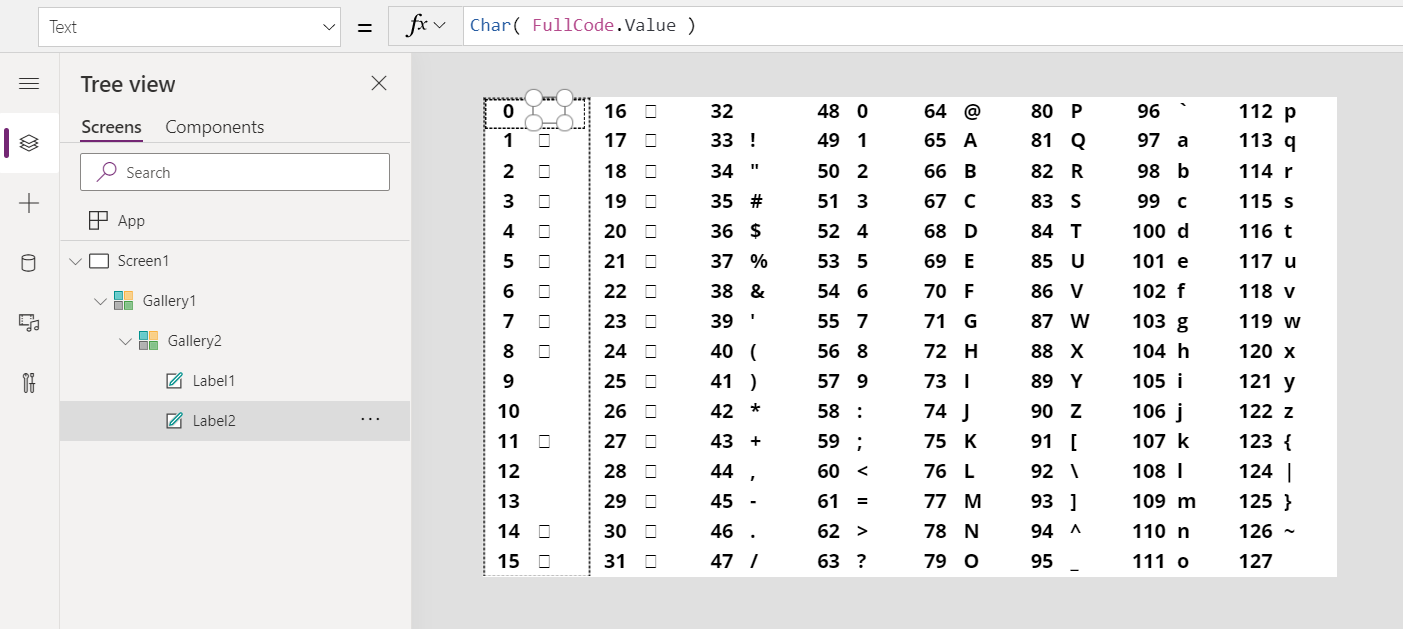
Jei norite matyti, kaip FullCode.Value gauna reikšmes. Pradėkime nuo išorinės horizontalios galerijos. Jos ypatybė Elementai naudoja funkciją Seka, kad būtų sukurti 8 stulpeliai, pradedant nuo 0 ir naudojant 16 intervalus:
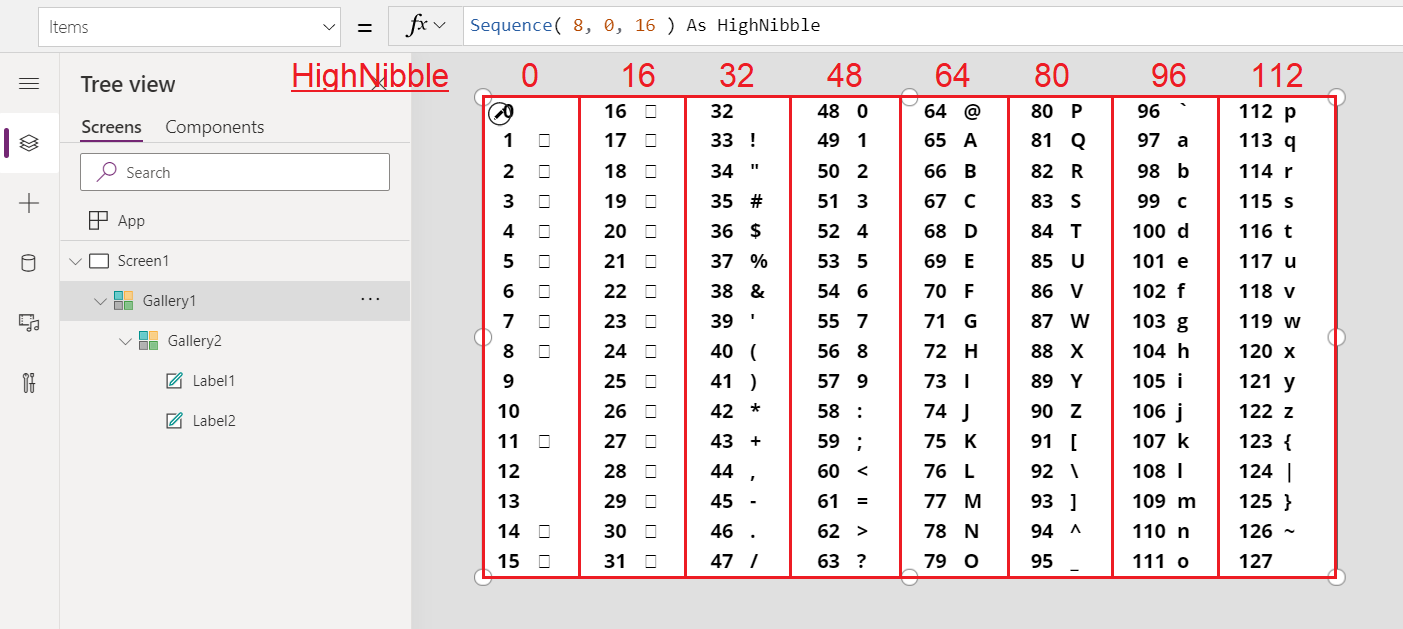
Į šią galerija įdėta kita vertikali galerija. Jos ypatybė Elementai užpildo išorinės galerijos paliktą 16 intervalą:
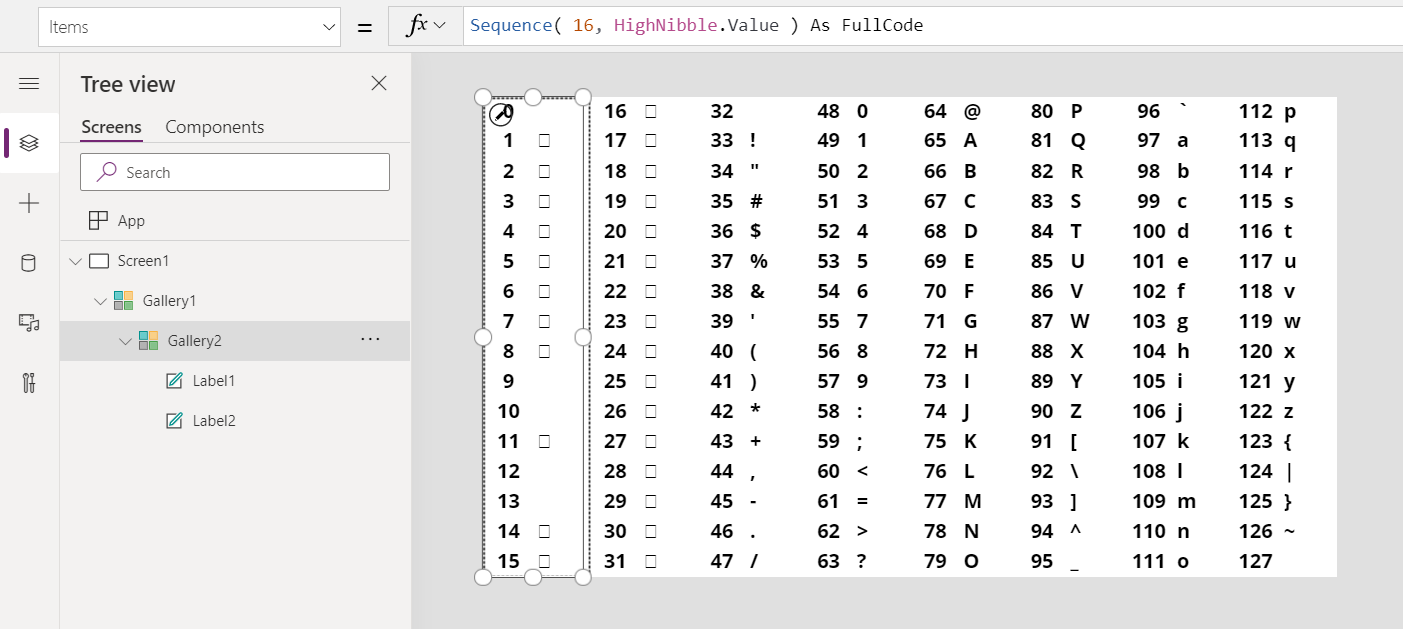
Norint parodyti išplėstinius ASCII simbolius, labai paprasta pakeisti diagramos pradžios tašką, nustatytą išorinės galerijos funkcijoje Sequence:
Sequence( 8, 128, 16 ) As HighNibble
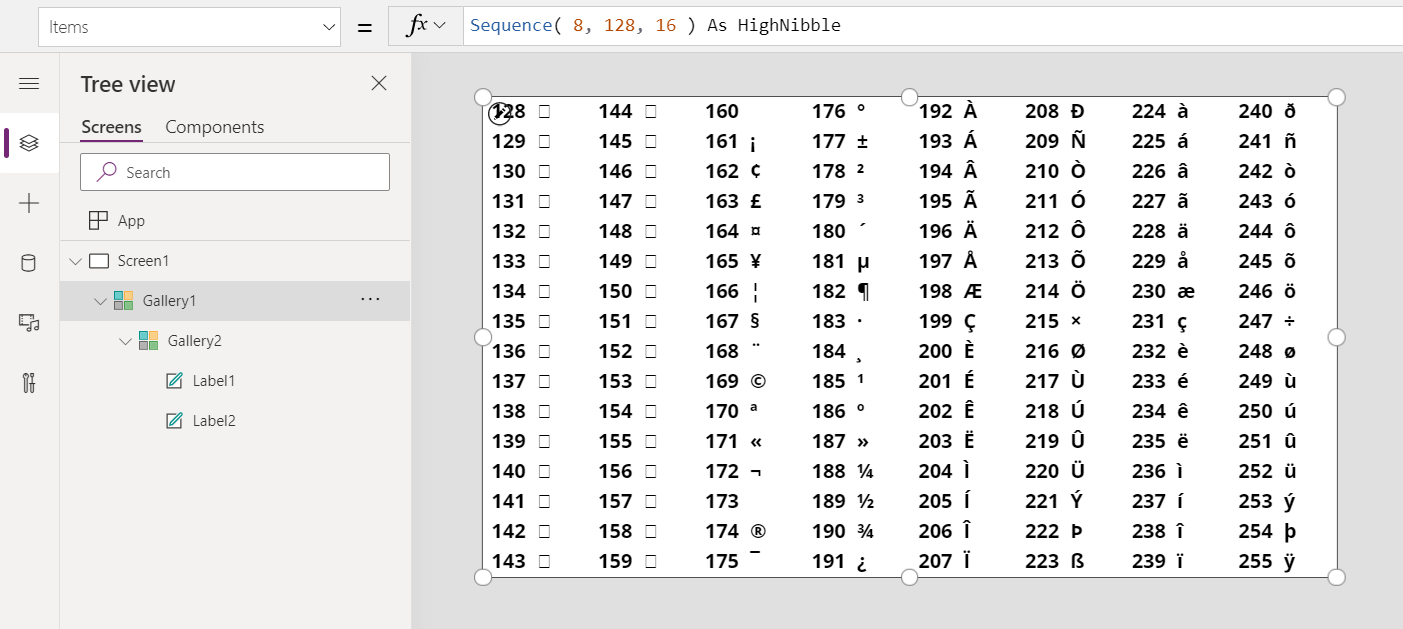
Galiausiai, norėdami pamatyti skirtingų šriftų simbolius, nustatykite antrosios žymos ypatybės Šriftas reikšmę, pvz., 'Dancing Script'.